Fixa WhatsApp Nedladdning av Media Problem

Vissa användare har klagat på att WhatsApp inte laddar ner mediafiler. Vi har undersökt detta och hittat fem lösningar för att åtgärda problemet.
Du kan lägga till en ny kontakt genom att öppna appen Kontakter och fylla i informationen. Men det tar för lång tid och du riskerar att stava namnet fel. WhatsApp har ett snabbare sätt att lägga till dina kontakter utan allt besvär. Att skanna en QR-kod gör att du kan lägga till all information du behöver för din nya kontakt. Genom att lägga till en ny WhatsApp-kontakt med en QR-kod får du samma information på halva tiden. Det finns också ett sätt för dig att dela din information på samma sätt och till och med återställa din QR-kod för extra säkerhet. Fortsätt läsa för att se vilka steg du ska följa för att lägga till nya kontakter på WhatsApp.
Innehåll
Hur man lägger till en ny WhatsApp-kontakt med en anpassad QR-kod
När du har WhatsApp, tryck på de tre prickarna uppe till höger och gå till Inställningar. Till höger om din profilbild ser du en ikon av en QR-kod.
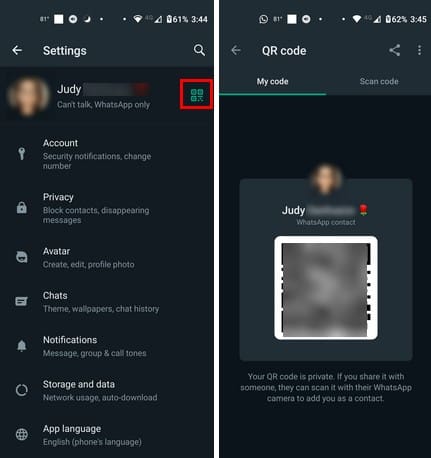
Tryck på QR-kodikonen och fliken Skanna kod för att lägga till din nya kontakt. Men vad händer om den person du vill lägga till som kontakt inte finns där? Du kan fortfarande lägga till dem som kontakt genom att be dem skicka sin QR-kod till dig. De kan göra detta med hjälp av delningsalternativet högst upp i sin QR-kod och välja en av de tillgängliga apparna för att skicka QR-koden till dig. De kan också skicka en skärmdump om QR-koden är synlig.
För att skanna bilden av QR-koden, se till att du är i Skanna kod-fliken och tryck på gallerialternativet längst ner till vänster (det ser ut som en bildikon). Om du behöver mer ljus längst ner till höger ser du också ett blixtalternativ som du kan trycka på för att aktivera. WhatsApp kommer att meddela dig om QR-koden du försöker skanna är ogiltig.
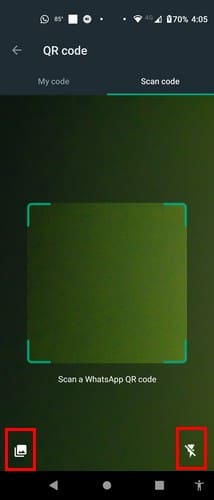
Om du är den som delar, här är hur du får tillgång till din QR-kod. Tryck på de tre prickarna uppe till höger och gå till Inställningar. Tryck på QR-kodikonen till höger om din profilbild. Du kommer att se QR-koden som du behöver visa för andra så att de kan lägga till dig som kontakt (på Min kod-fliken). Längst upp kommer du att se din profilbild med eventuell text du har lagt till.
Hur man återställer sin WhatsApp QR-kod
Så länge du är i området kan du återställa din QR. Att återställa din QR-kod är en bra sak att göra då och då om du har delat din QR-kod ofta. Genom att återställa den kommer ingen att ha tillgång till din information, och om någon vill lägga till dig som sin kontakt måste de be dig om QR-koden. Gå till Min kod-flik, där du bör se din QR-kod. Tryck på de tre prickarna uppe till höger och välj alternativet Återställ QR-kod. Du får ett varningsmeddelande om att din nuvarande QR-kod inte längre kommer att fungera. Om du vill fortsätta, tryck på Återställ-alternativet, och du får en ny.
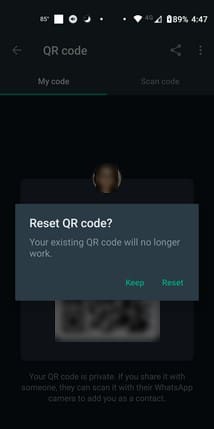
Vidare läsning
Om QR-koder talar vi, här är stegen att följa om du vill skapa en QR-kod för en webbplats på Windows 11. Eftersom du inte kan skanna alla QR-koder med WhatsApp, här är några Android-appar du kan använda för framtida QR-kodskanning. Eftersom du också kan uppleva problem när du försöker skanna en QR-kod, här är några felsökningstips du kan följa för att fixa problemet.
Slutsats
Att kunna lägga till en kontakt genom att skanna QR-koden är enklare och snabbare. Du behöver inte skriva personens namn eller lägga till ett felaktigt nummer. Dessutom, när du ger ut din information, såsom QR-koden, är det en bra idé att återställa den då och då. Bra att WhatsApp låter dig göra det enkelt. Även om du får någons QR som en skärmdump kan du enkelt lägga till dem som kontakt. Vad tycker du att WhatsApp kan förbättra med denna funktion? Dela dina tankar i kommentarerna nedan, och glöm inte att dela artikeln med andra på sociala medier.
Vissa användare har klagat på att WhatsApp inte laddar ner mediafiler. Vi har undersökt detta och hittat fem lösningar för att åtgärda problemet.
Se hur enkelt det är att lägga till en ny WhatsApp-kontakt med din anpassade QR-kod för att spara tid och spara kontakter som ett proffs.
Dämpa gruppmeddelanden i Android 11 för att hålla notifikationerna under kontroll för meddelandeappen, WhatsApp och Telegram.
En komplett handledning för att skapa eller gå med i en grupp i WhatsApp.
Lär dig hur du svarar på ett specifikt meddelande i WhatsApp på ett effektivt sätt.
Även om WhatsApp är ett bra verktyg att ha, kanske du vill bli av med ditt konto. Att bara avinstallera appen tar faktiskt inte bort
För de flesta telefonanvändare är det trevligare att ha sina appar och system använda ett mörkare färgschema – det är lättare för ögonen, mindre störande i en mörkare miljö,
För att lyssna på ljudmeddelanden på WhatsApp utan att avsändaren vet, vidarebefordra meddelandet till någon annan eller aktivera flygplansläge.
Det är ett välkänt faktum att de flesta appar som ägs av Facebook nu har en "Stories"-funktion. Den finns också på WhatsApp i formen "WhatsApp Status". Tyvärr måste de flesta användare ta en skärmdump.
Att stänga av WhatsApp-chattar kan ge dig sinnesfrid när du har en tendens att få många meddelanden. Du försöker hålla dig på topp och svara lika många som du
Lägg till lite liv till dina WhatsApp-klistermärken genom att lägga till lite ljud till dem. Här är hur.
Hatar du inte bara när du skickar en WhatsApp till någon och de tar en evighet att titta på meddelandet? Antingen ignorerar de dina meddelanden, eller så gör de det
Grupper på WhatsApp är ett bra sätt att dela information med och chatta med flera personer samtidigt... men mellan spam och grupper som överlever deras
Före 2019 var det enda sättet att hindra någon från att lägga till någon annan i en grupp att blockera gruppens administratörer personligen. Detta innebar alla möjliga
Lär dig hur du upptäcker om någon har blockerat dig WhatsApp, Instagram eller Facebook.
Vad händer om du inte accepterar WhatsApps nya villkor? Det är inte snyggt.
Se om WhatsApp delar din privata information med Facebook sedan 2016. Det finns dock en tre dagars väntan.
Se hur enkelt det är att skicka ljudmeddelanden från WhatsApp till Telegram och vice versa. Följ dessa enkla steg.
Gör meddelanden lättare att läsa genom att förstora texten i valfri WhatsApp-chatt. Se hur du kan göra det.
Om du inte kan skicka foton, videor eller andra filer via WhatsApp, kanske filformatet inte stöds. Eller så kan detta vara ett tillfälligt fel.
Annonser kan vara användbara eftersom de informerar dig om erbjudanden och tjänster du kan behöva. Men de kan bli ohanterliga och bli irriterande. Det är då du vänder dig till annonsblockerare. Lär dig hur du konfigurerar Ad-Blocker i Opera för Android med dessa steg.
Lär dig hur man markerar eller framhäver viss text i dina Google Docs-dokument med hjälp av dessa steg för din dator, smartphone eller surfplatta.
Webbläsaren Google Chrome erbjuder ett sätt för dig att ändra de typsnitt den använder. Lär dig hur du ställer in typsnittet på det du vill.
Lär dig hur du markerar text med färg i Google Slides-appen med denna steg-för-steg-guide för mobil och dator.
Se hur du kan identifiera en specifik färg med ett integrerat verktyg i Firefox utan att använda tredjepartsprogram.
Du kan hitta flera tillägg för Gmail för att göra din hantering av e-post mer produktiv. Här är de bästa Gmail Chrome-tilläggen.
Se hur enkelt det är att lägga till ett ord eller ett annat språk i Firefox stavningskontroll. Se också hur du kan stänga av stavningskontroll för webbläsaren.
Se vilka steg du ska följa för att snabbt stänga av Google Assistant. Känn dig mindre övervakad och inaktivera Google Assistant.
Dina Facebook-vänner kan se alla kommentarer du skriver på offentliga inlägg. Facebook-kommentarer har inga individuella sekretessinställningar.
Att veta hur du ändrar Facebooks integritetsinställningar på en telefon eller tablet gör det enklare att hantera ditt konto.



























